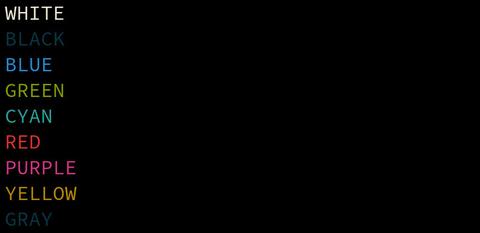echo
echo — это оболочка, встроенная в Bash и большинство других популярных оболочек, таких как Zsh и Ksh. Его поведение немного отличается от оболочки к оболочке.
Существует также отдельная утилита /usr/bin/echo , но обычно встроенная версия оболочки имеет приоритет. Мы рассмотрим встроенную в Bash версию echo .
Синтаксис команды echo следующий:
echo [-neE] [ARGUMENTS]
Когда используется опция -n , завершающий символ новой строки подавляется.
Если задана опция -e будут интерпретироваться следующие символы, экранированные обратной косой чертой:
\- отображает обратную косую чертуa- Предупреждение (BELb- отображает символ возвратаc- подавить любой дальнейший выводe- отображает escape-символf- отображает символ перевода страницыn- отображает новую строкуr- отображает возврат кареткиt- отображает горизонтальную вкладкуv- отображает вертикальную вкладку
Параметр -E отключает интерпретацию escape-символов. Это значение по умолчанию.
При использовании команды echo следует учитывать несколько моментов.
Оболочка заменит все переменные, сопоставление подстановочных знаков и специальные символы перед передачей аргументов команде echo .
Хотя это и не обязательно, рекомендуется заключать аргументы, передаваемые в echo в двойные или одинарные кавычки.
При использовании одинарных кавычек '' буквальное значение каждого символа, заключенного в кавычки, будет сохранено. Переменные и команды расширяться не будут.
Примеры
В следующих примерах показано, как использовать команду echo:
Вывести строку текста на стандартный вывод.
echo Hello, World!
Hello, World!
Отобразите строку текста, содержащую двойные кавычки
Чтобы напечатать двойную кавычку, заключите ее в одинарные кавычки или экранируйте символ обратной косой черты.
echo 'Hello "Linuxize"'
echo "Hello "Linuxize""
Hello "Linuxize"
Отобразите строку текста, содержащую одинарную кавычку
Чтобы напечатать одинарную кавычку, заключите ее в двойные кавычки или используйте кавычки ANSI-C .
echo "I'm a Linux user"
echo $'I'm a Linux user.'
I'm a Linux user.
Вывести сообщение, содержащее специальные символы
Используйте параметр -e чтобы включить интерпретацию escape-символов.
echo -e "You know nothing, Jon Snow.nt- Ygritte"
You know nothing, Jon Snow. - Ygritte
Символы соответствия шаблону
Команда echo может использоваться с символами сопоставления с образцом, такими как подстановочные знаки. Например, приведенная ниже команда вернет имена всех файлов .php в текущем каталоге.
echo The PHP files are: \*.php
The PHP files are: index.php contact.php functions.php
Перенаправить в файл
Вместо отображения вывода на экране вы можете перенаправить его в файл с помощью операторов >, >> .
echo -e 'The only true wisdom is in knowing you know nothing. Socrates' >> /tmp/file.txt
Если файл file.txt не существует, команда создаст его. При использовании > файл будет перезаписан, а символ >> добавит вывод в файл .
Используйте команду cat для просмотра содержимого файла:
cat /tmp/file.txt
The only true wisdom is in knowing you know nothing. Socrates
Отображение переменных
echo также может отображать переменные. В следующем примере мы напечатаем имя текущего вошедшего в систему пользователя:
echo $USER
linuxize
$USER — это переменная оболочки, в которой хранится ваше имя пользователя.
Отображение вывода команды
Используйте выражение $(command) чтобы включить вывод команды в аргумент echo . Следующая команда отобразит текущую дату :
echo "The date is: $(date +%D)"
The date is: 04/17/19
Отображение в цвете
Используйте escape-последовательности ANSI, чтобы изменить цвета переднего плана и фона или установить свойства текста, такие как подчеркивание и полужирный шрифт.
echo -e "33[1;37mWHITE"
echo -e "33[0;30mBLACK"
echo -e "33[0;34mBLUE"
echo -e "33[0;32mGREEN"
echo -e "33[0;36mCYAN"
echo -e "33[0;31mRED"
echo -e "33[0;35mPURPLE"
echo -e "33[0;33mYELLOW"
echo -e "33[1;30mGRAY"